5 façons de résoudre l'erreur d'impossibilité d'accès au WiFi
Il existe de nombreuses raisons pour lesquelles les ordinateurs ou les smartphones ne peuvent pas accéder au WiFi, comme des câbles cassés, des paramètres mal configurés, des pannes de routeur... Comment résoudre la situation ci-dessus ?
1. Ping
Commencez par vérifier la connexion au site web auquel vous souhaitez accéder en appuyant sur la combinaison de touches Windows + R (Windows), en saisissant le mot-clé cmd et en appuyant sur Entrée. De même, sous macOS, il suffit d'appuyer sur Commande + Espace, puis de saisir Terminal pour ouvrir la fenêtre de ligne de commande.
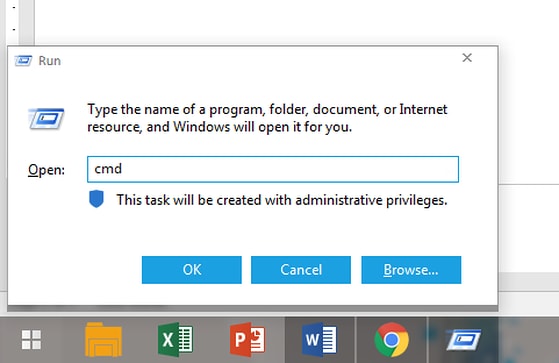
Ensuite, vous entrez dans la ligne de commandeping <adresse du site Web à laquelle accéder">Par exemple, ping kynguyenso.plo.vn envoie des paquets au serveur pour vérifier son état de fonctionnement. Si le message de retour est « Répondre de… », tout fonctionne normalement, et inversement. Attention, certains sites web, comme microsoft.com, ne répondent pas à la commande ping.

Voir aussi :6 astuces pour réduire l'épuisement de la batterie sur iOS 11 que vous ne connaissez peut-être pas - De nombreux utilisateurs se sont plaints de l'épuisement de la batterie de l'iPhone et de l'iPad après la mise à niveau vers iOS 11. Quelle est la cause et comment résoudre cette situation ?
2. Problème avec un site Web spécifique
Pour vérifier l'état d'un site web spécifique, rendez-vous sur http://downforeveryoneorjustme.com/, puis saisissez l'adresse du site web à vérifier dans le champ vide. Si le résultat est « Up » (comme illustré ci-dessous), tout fonctionne normalement. À ce stade, l'erreur provient de l'appareil ou de l'utilisateur.
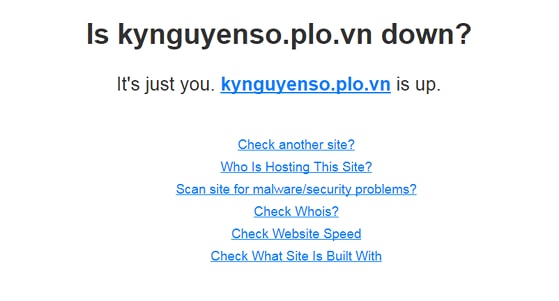
3. Problèmes de modem et de routeur
Pour vérifier l'état de votre routeur/modem, observez l'appareil : si le voyant vert clignote, tout fonctionne normalement ; si le voyant jaune/orange est allumé, il y a une erreur. Vous pouvez également brancher un câble Ethernet sur le routeur pour essayer d'accéder à Internet. Si tout est normal, l'erreur provient de l'émetteur Wi-Fi du routeur.
Dans ce cas, éteignez le routeur/modem et laissez-le pendant environ 30 secondes, puis rallumez-le.

4. Problèmes avec l'ordinateur
Virus, logiciels malveillants, pare-feu mal configuré… sont autant de raisons pour lesquelles vous ne pouvez pas accéder au Wi-Fi. Pour résoudre ce problème, installez un logiciel antivirus supplémentaire et analysez l'ensemble de votre ordinateur, supprimez le pare-feu et rétablissez les paramètres par défaut.

5. Problèmes DNS
Si le DNS de votre FAI rencontre des problèmes, vous pouvez utiliser un DNS tiers comme Google DNS, OpenDNS, etc. grâce à DNS Jumper. L'application est actuellement disponible gratuitement à l'adresse https://goo.gl/LnTDC2. Une fois le DNS sélectionné, il vous suffit de sélectionner le serveur DNS correspondant ou de le saisir vous-même, puis de cliquer sur « Appliquer DNS » pour enregistrer.
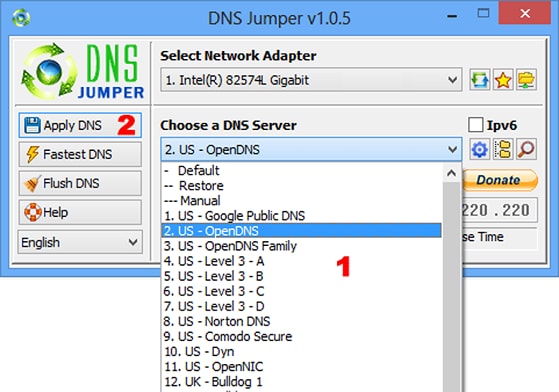
Si vous ne parvenez toujours pas à accéder au Wi-Fi après avoir appliqué les méthodes ci-dessus, essayez de contacter votre fournisseur de services pour qu'un technicien vienne vérifier.
Selon l'OLP


.jpg)
